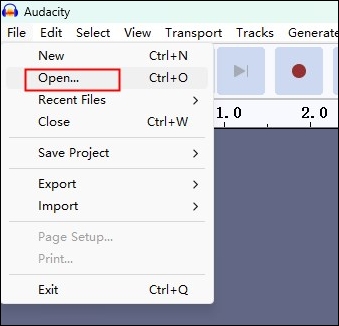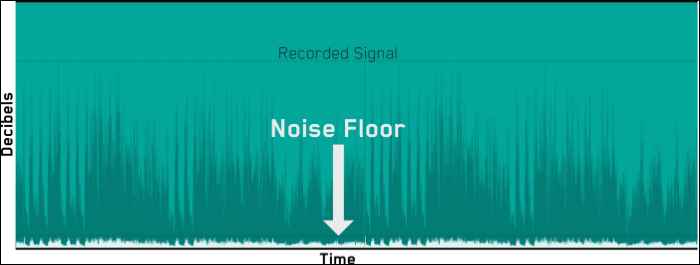- Scoprire EaseUS
- Chi Siamo
- Recensioni & Premi
- Contratto di Licenza
- Politica sulla Riservatezza
Sommario della pagina
Punti chiave
- 👉 Utilizza il browser dei loop per modificare l'intonazione : premi " O " in Logic Pro X > scegli il loop specifico > fai clic sull'icona " cerchio " in alto > scegli la tonalità che desideri modificare.
- 👉 Trasponi insieme tutte le tracce di un progetto : tieni premuto il pulsante " comando " > seleziona tutte le tracce audio > premi " G " per aprire " Tracce globali " > fai clic sull'opzione " Trasponi ".
- 👉 Trasponi le tracce audio una per una : trova la traccia che desideri trasporre > fai clic su "I" dall'alto > seleziona " Regione " > fai doppio clic su " Trasponi " > imposta il valore.
Comporre musica non è un'impresa facile; devi assicurarti che tutte le melodie, le altezze e i loop siano melodiosi tra loro. Ecco dove vorresti cambiarli per ottenere l'effetto desiderato in modo efficiente. Logic Pro X di Apple è lo strumento di riferimento per i musicisti per apportare tali modifiche.
Durante l'utilizzo, avresti diverse domande, una delle quali è come cambiare la chiave di un loop in Logic Pro X, che è la più comune!
Questo perché una chiave determina se la tua traccia è in armonia con ciascuno dei suoi loop. Inoltre, l'interfaccia e la complessità del software sono sufficienti a lasciarti perplesso, quindi abbiamo coperto tutto per te!
Metodo 1. Usa il Loop Browser per cambiare il tono
Se vuoi regolare l'intonazione, oltre a cambiare la tonalità di un singolo progetto, Loop Browser ti aiuta.

Passo 1. Premi il tasto O per aprire il browser dei loop in Logic Pro X.
Passaggio 2. Viene visualizzato un elenco di loop; seleziona quelli che desideri utilizzare.
Passaggio 3. In alto a sinistra, fai clic sull'icona " cerchio " con tre punti.
Passaggio 4. Se desideri utilizzarli nel tuo progetto, abilita " Riproduci " in Song Key dal menu a discesa.
Passaggio 5. Scegli la chiave che desideri modificare, se presente.
In questo metodo, qualunque loop tu abbia selezionato utilizzerà la chiave che hai impostato ora!
Metodo 2. Trasponi insieme tutte le tracce in un progetto
Un progetto è composto da più tracce e cambiare le tonalità di ciascuna di esse non è un'impresa facile. La parte buona è che puoi farlo per l'intero progetto in pochi clic trasponendolo con la funzione Tracce globali.
Passaggio 1. In Logic Pro X, vai alla traccia in cui desideri modificare la tonalità del loop.
Passaggio 2. Tieni premuto il tasto Comando e seleziona tutte le tracce del progetto.
Passaggio 3. Premere il tasto G per avviare Global Tracks.
Passo 4. Seleziona l'opzione Trasponi dal riquadro di sinistra.
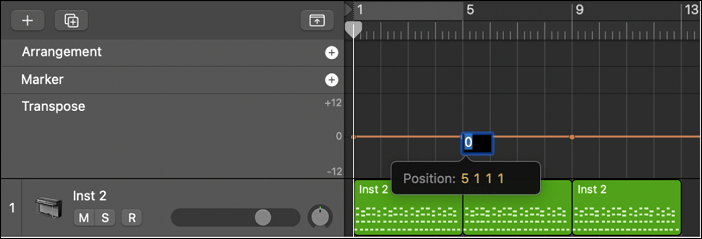
- Nel caso in cui non venga visualizzato, fare clic con il pulsante destro del mouse e scegliere Trasponi
- In esso, trascina e vai alla sezione in cui desideri modificare la chiave.
- Fare clic su Trasponi a quel punto e utilizzare i tasti su o giù per impostare un valore.
È interessante notare che questi cambiamenti rifletterebbero gli strumenti MIDI e i loop Apple come da modifiche, ma non alla voce. Se desideri che le modifiche si riflettano nell'audio, attiva l'opzione Flex Pitch.
Metodo 3. Trasponi le tracce audio una per una
La trasposizione di tutte le tracce con specifiche diverse non è fattibile. In tal caso, non è stato possibile utilizzare il metodo sopra descritto. Quindi, per controllare individualmente la tonalità di ogni traccia oltre ad altre cose, questo metodo aiuta!
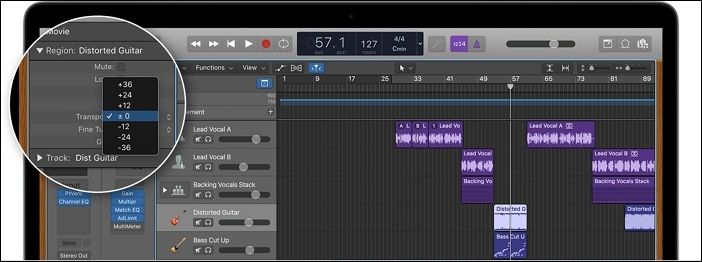
Passaggio 1. Vai alla parte della canzone in cui desideri modificare la tonalità.
Passaggio 2. Fare clic sul pulsante " I " nell'angolo in alto a sinistra.
Passaggio 3. Selezionare " Regione " dal menu contestuale, fare doppio clic su " Trasposizione " e impostare il valore.
Se non sai come cambiare la tonalità utilizzando i valori di trasposizione, supponi di voler cambiare la tonalità da Do a Sol, quindi imposta il valore su +7.
Suggerimento professionale: come modificare il tono della musica senza software?
Usare Logic Pro è efficace ma sembra troppo impegnativo se sei un dilettante. Anche se abbiamo spiegato i passaggi, all'inizio l'interfaccia ti avrebbe perseguitato. Inoltre, l'ambiguità in mente può rovinare l'intero progetto se non sei sicuro. È qui che EaseUS Online Vocal Removal è il tuo salvataggio definitivo.
Con esso, puoi modificare anche il tono, il volume e la velocità dell'audio, nonostante sia un principiante del computer, ed è anche efficace. Inoltre, puoi anche rimuovere la voce richiesta per qualsiasi tua composizione.

🎄Caratteristiche della rimozione vocale online di EaseUS
- Interfaccia ottimizzata per dispositivi mobili; quindi, avere un Mac non è obbligatorio.
- Interfaccia facile da usare con tutte le funzionalità accessibili in un unico riquadro.
- Tecnologia efficace affinché i cambiamenti si riflettano in modo efficiente.
Se ha lo stesso scopo di Logic Pro X senza requisiti speciali, perché non provarlo? Puoi condividere questo post con i tuoi amici per aiutare più persone a conoscerlo:
In chiusura
Se stavi cercando come cambiare la chiave di un loop usando Logic Pro X, avresti la risposta. Esistono vari metodi per farlo, come utilizzare il browser dei loop, trasporre tutte le tracce insieme in un unico progetto ed è possibile anche farlo individualmente.
Tuttavia, l'interfaccia è complessa e il software è disponibile solo per Mac. Quindi, invece di chiedere favori ai conoscenti e destreggiarsi tra le complessità, EaseUS Online Vocal Removal aiuta.
Ora, cosa impedisce alla tua eccellente composizione di diventare virale? Utilizza lo strumento e diventa subito un fenomeno di Internet!
Domande frequenti
1. Cosa comporta la modifica della chiave su Logic Pro?
La modifica della tonalità su Logic Pro consente di trasporre l'intonazione delle clip audio e dei loop su/giù di semitoni o ottave. Pertanto, puoi sperimentare in diversi modi con la tua traccia.
2. Posso cambiare la tonalità di una traccia sulla logica?
È possibile modificare la tonalità di una traccia in Logic utilizzando la funzione di trasposizione presente nel menu Tracce globali.
3. Come posso cambiare la tonalità su una traccia audio?
Per modificare la tonalità su una traccia audio, seleziona quella desiderata e premi i tasti Opzione + Su/Giù per trasporre, regolando così la tonalità di conseguenza.